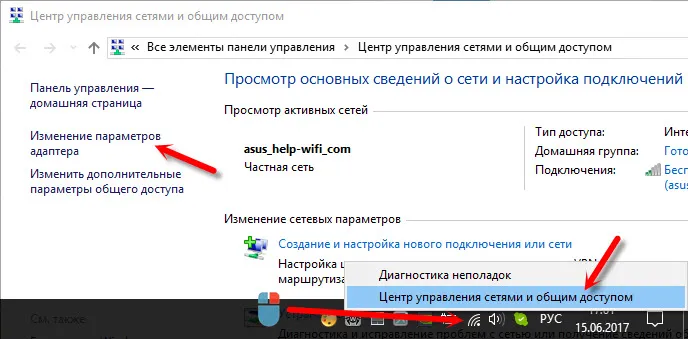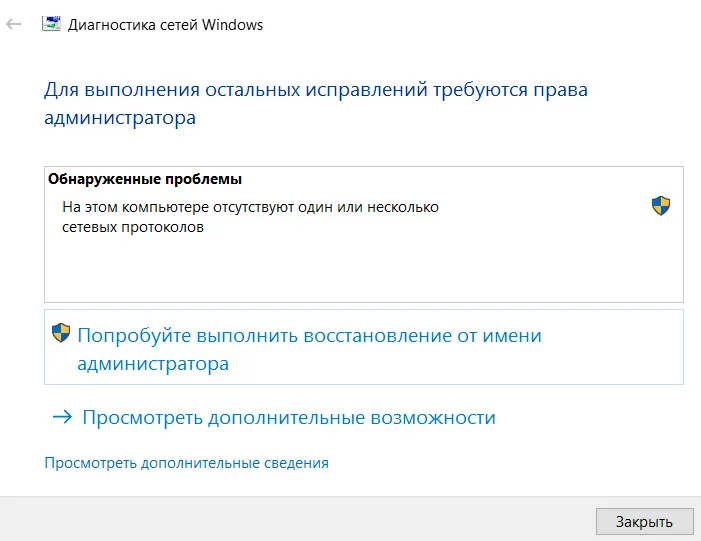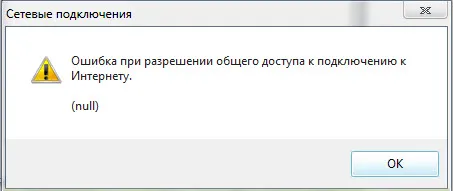W poprzednim artykule pisałem o zakładaniu sieci lokalnej w Windows 7. Ponieważ jednak liczba użytkowników Windows 10 rośnie z każdym dniem, postanowiłem przygotować instrukcję konfiguracji sieci lokalnej w Windows 10. Zgodnie z tymi instrukcjami wszystko można połączyć w domową sieć lokalną. komputery podłączone do jednego routera Wi-Fi. Pokażę na przykładzie konfiguracji sieci między komputerem z systemem Windows 10 i Windows 7. Ale komputery z systemem Windows 8 lub kilka komputerów z systemem Windows 10. również mogą uczestniczyć w tej sieci.Instrukcja jest uniwersalna, a jeśli masz kilka zwykłych komputerów stacjonarnych i laptopów podłączone do tego samego routera, można je bez problemu zintegrować z siecią lokalną. Jednocześnie nie ma znaczenia, na jakiej wersji systemu Windows działają (z wyjątkiem systemu Windows XP).
Po utworzeniu sieci lokalnej możesz:
- Udostępniaj pliki między komputerami w sieci domowej.
- Udostępnij drukarkę. Na przykład: podłączyłeś drukarkę do jednego komputera w sieci lokalnej i dokumenty mogą być drukowane z innych komputerów.
- Graj w gry w sieci lokalnej.
A wszystko to można zrobić drogą powietrzną. Jeśli twoje komputery i laptopy są podłączone do routera przez sieć Wi-Fi. Tak to się robi. Niektóre komputery można łączyć kablem, a laptopy np. Przez Wi-Fi. Wszystko będzie działać.
Skonfigurowałem sieć lokalną pomiędzy dwoma komputerami (stacjonarny PC i laptop). Jeden działa w systemie Windows 10, a drugi w systemie Windows 7. Skonfigurowałem go przez grupę domową. Myślę, że jest to najbardziej poprawny i najbezpieczniejszy sposób. Możesz go również skonfigurować, wyłączając udostępnianie z ochroną hasłem, tak jak to zrobiłem w instrukcjach konfigurowania sieci lokalnej w systemie Windows 7.
Jak działa sieć lokalna w konfiguracji grupy domowej? Bardzo ważny punkt, ponieważ ustawienia są trochę zdezorientowane, najważniejsze jest, aby zrozumieć, jak wszystko działa, a konfiguracja będzie już łatwiejsza. Oznacza to, że tworzymy grupę domową na jednym z komputerów i otrzymujemy hasło (utworzyłem je na Windows 7, to nie ma znaczenia). A wszystkie inne komputery, które chcemy podłączyć do sieci, po prostu dołączamy do grupy domowej za pomocą otrzymanego hasła. To wszystko. To właśnie ten schemat rozważymy teraz bardziej szczegółowo.
Zrobiłem mały diagram dla jasności (możesz mieć więcej lub mniej komputerów, a drukarka nie musi być podłączona):

Przed przystąpieniem do konfiguracji sprawdź godzinę i datę. Sprawdź, czy godzina i data na wszystkich komputerach, które będą uczestniczyć w sieci, są takie same.
Jak utworzyć grupę domową w systemie Windows 7
Jeśli masz np. Wszystkie komputery z systemem Windows 10, to na jednym z komputerów tworzymy grupę domową z „dziesiątką”, tam wszystko jest dokładnie takie samo. Lub na przykład w systemie Windows 8.
Kliknij prawym przyciskiem myszy ikonę połączenia internetowego na pasku powiadomień. Następnie wybierz Centrum sieci i udostępniania .
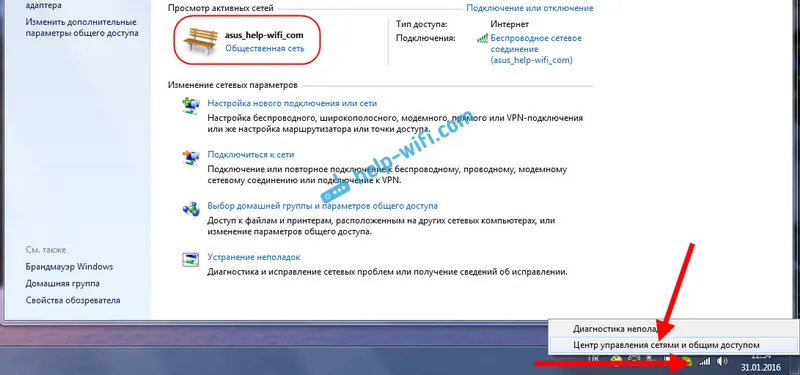
Będzie nasze połączenie z routerem (kablem lub Wi-Fi). Ważne jest, aby posiadał status sieci domowej. Jeśli masz sieć publiczną, taką jak moja na zrzucie ekranu, kliknij ten link i wybierz Sieć domowa .
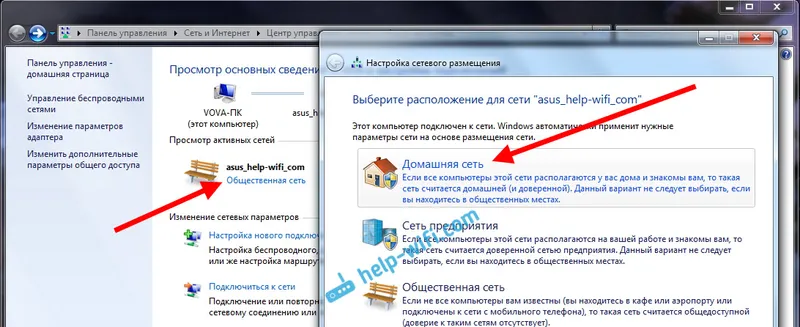
Zamknij okno wyboru lokalizacji sieciowej. Teraz nasze połączenie to „Sieć domowa”. Przejdź do grupy domowej .

Kliknij przycisk Utwórz grupę domową .
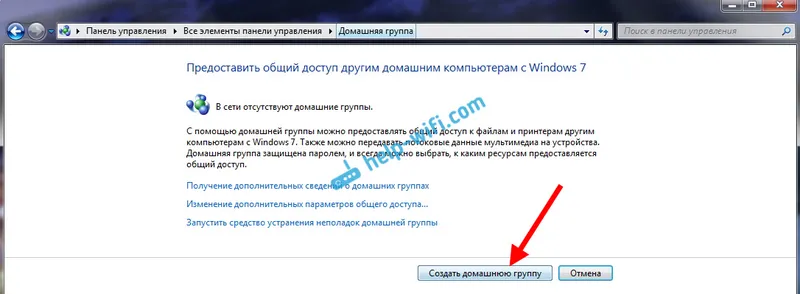
Zaznacz niezbędne elementy do udostępnienia (foldery udostępnione) za pomocą pól wyboru i kliknij Dalej .
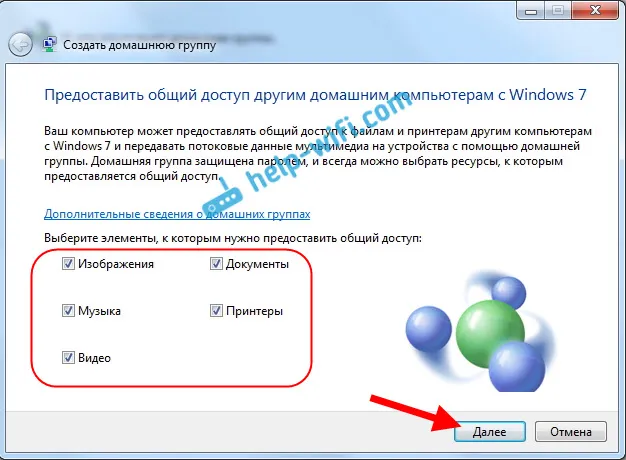
Zapisz lub zrób zdjęcie hasła, które będziesz mieć. Za pomocą tego hasła podłączymy inne komputery do naszej sieci.
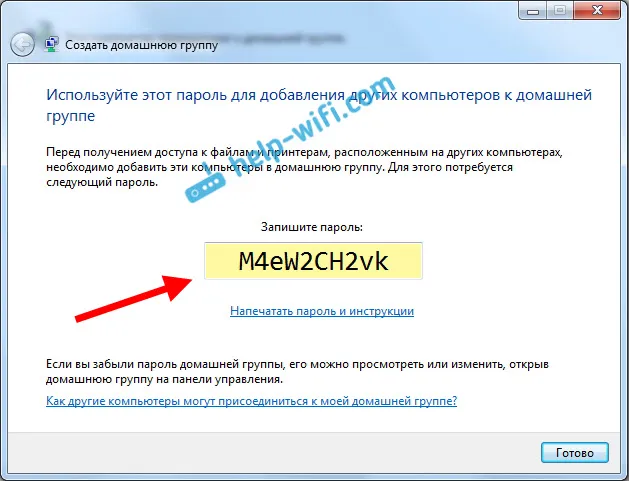
Na tym kończy się tworzenie grupy domowej. Jeśli ponownie wejdziesz do Centrum zarządzania i udostępniania sieci - Grupa domowa , możesz zapamiętać swoje hasło, zmienić je, wyjść z grupy, zmienić ustawienia udostępniania itd.
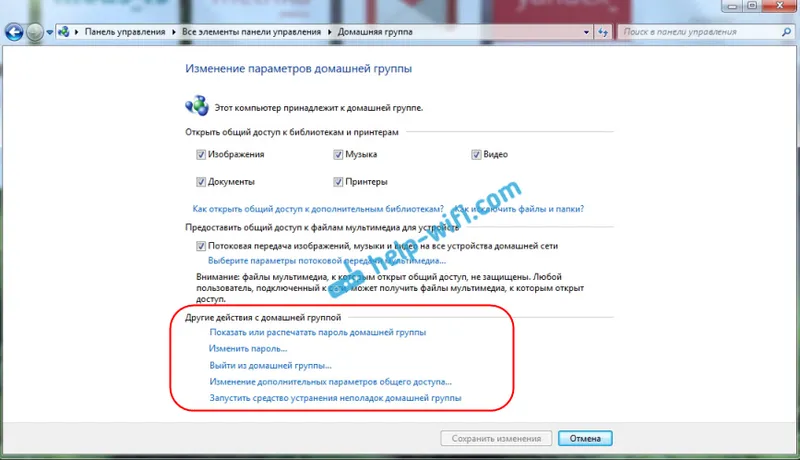
Wszystko, grupa została stworzona. Mamy hasło. Teraz podłączamy niezbędne komputery w naszej sieci do grupy domowej.
Konfigurowanie sieci lokalnej w systemie Windows 10: łączenie się z grupą domową
Przejdźmy do innego komputera. Teraz pokażę na przykładzie komputera z systemem Windows 10, jak połączyć się z grupą domową, aby utworzyć domową sieć lokalną. Korzystając z tego schematu, możesz łączyć nie tylko komputery z zainstalowanym systemem Windows 10, ale także z systemem Windows 7 i Windows 8.
Już zgodnie ze standardowym schematem, kliknij prawym przyciskiem myszy ikonę Internetu i wybierz Centrum sieci i udostępniania . Idziemy do grupy domowej .
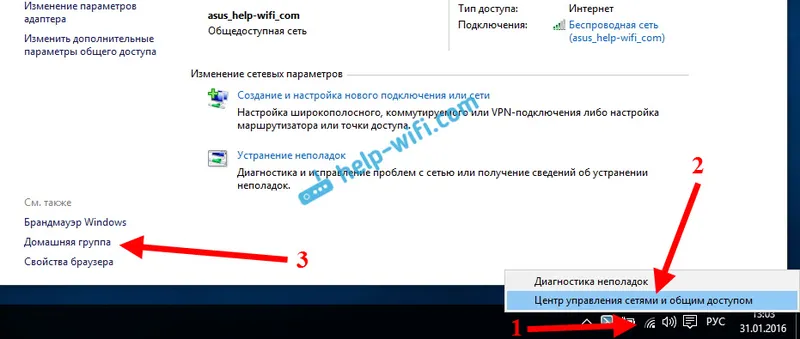
Jeśli pojawi się komunikat „Grupa domowa jest niedostępna, ponieważ nie masz połączenia z siecią domową”. , a następnie kliknij Zmień lokalizację w sieci i kliknij przycisk Tak .
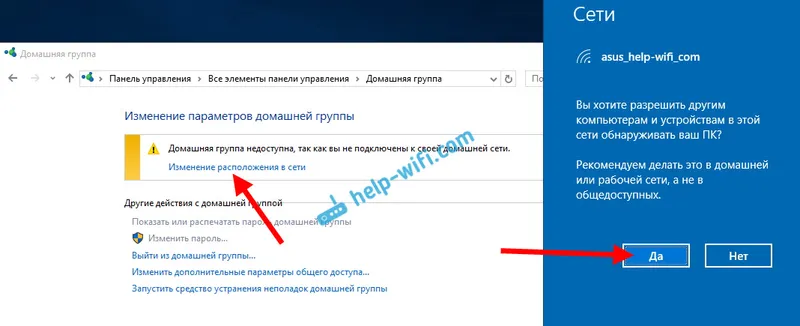
Czekamy chwilę i widzimy komunikat, że możemy dołączyć do grupy domowej. Kliknij przycisk Dołącz .
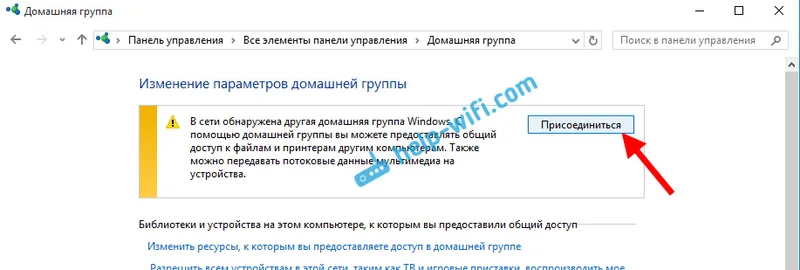
Pojawi się prośba o hasło. Wskazujemy hasło, które otrzymaliśmy podczas tworzenia grupy domowej na innym komputerze. Kliknij OK .
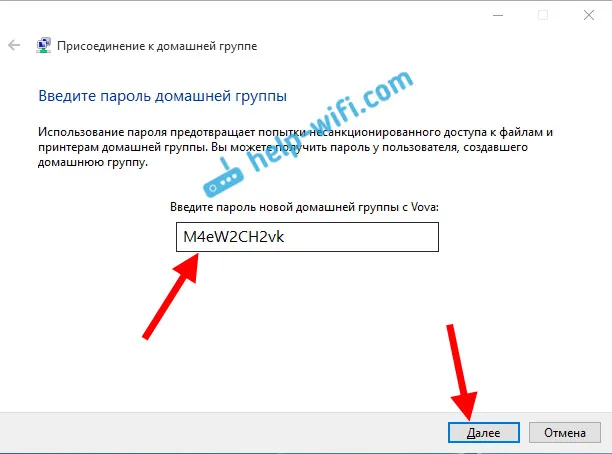
Pojawi się komunikat, że dołączyłeś do grupy domowej. Kliknij Finish .
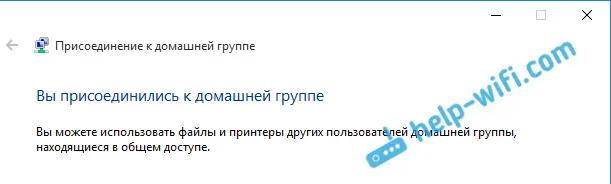
Jeśli otworzysz Centrum sieci i udostępniania - grupa domowa, możesz skonfigurować udostępnianie, opuścić grupę, zobaczyć hasło itp.
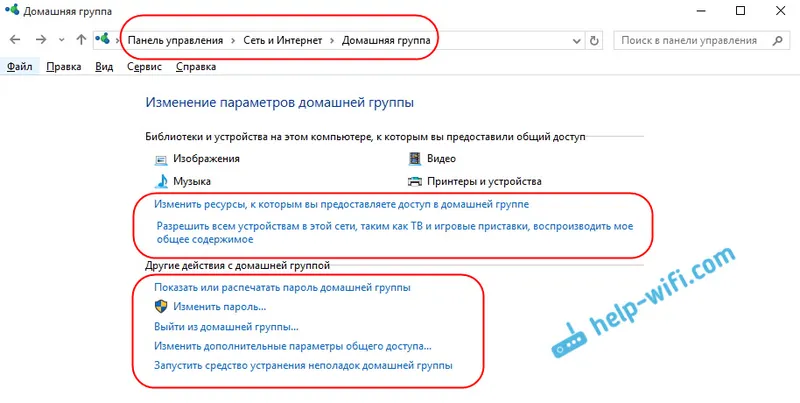
Wszystko, lokalna sieć między komputerami już działa. Otwórz eksplorator (Ten komputer), przejdź w lewo na karcie sieci i zobacz komputery w sieci lokalnej. Możemy je otwierać i przeglądać udostępnione foldery. Komputer z systemem Windows 10 może łatwo zobaczyć komputer z systemem Windows 7 zainstalowanym w sieci.
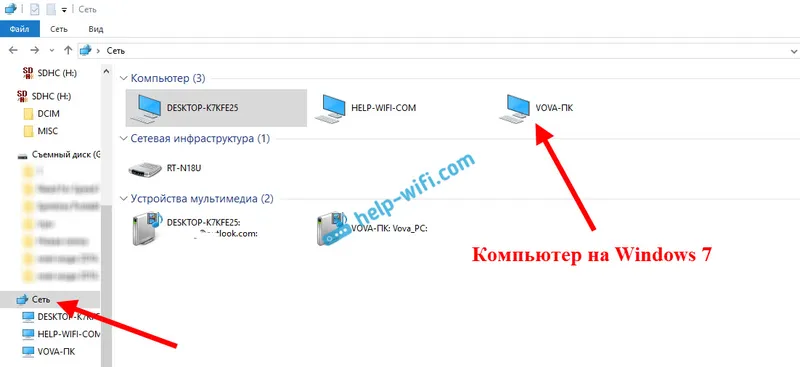
Podobnie komputer z systemem Windows 7 widzi i loguje się do komputera z systemem Windows 10. W ten sposób można podłączyć inne komputery. Jednym z warunków jest to, że są podłączone do routera.
Co zrobic nastepnie? Jak korzystać z sieci lokalnej?
Wszystko zależy od celu, w jakim połączyłeś komputery w jedną sieć.
- Jeśli chcesz grać online, wszystko powinno już działać. Czasami programy antywirusowe blokują takie połączenia. Dlatego jeśli występują problemy, gdy komputery się nie widzą, po prostu spróbuj na chwilę wyłączyć program antywirusowy .
- Aby udostępniać pliki, możesz użyć udostępnionych folderów. Wystarczy skopiować pliki, na przykład do folderu „Moje obrazy” (pod warunkiem, że udostępniliśmy ten folder podczas procesu instalacji), a będą one dostępne na wszystkich komputerach w sieci. Jeśli chcesz udostępnić swój folder na dysku lokalnym, postępuj zgodnie z tą instrukcją. Zobacz po nagłówku „Konfigurowanie udostępniania plików i folderów”.
- A na temat konfigurowania udostępnionej drukarki przygotuję osobny artykuł.
To są wskazówki. Mam nadzieję, że ten artykuł był dla Ciebie przydatny.